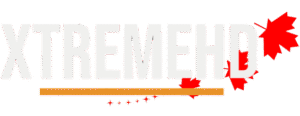Configuration IPTV Sur Formuler MYTVOnline 2 et 3
Configurer votre service IPTV sur l’application MyTvOnline peut paraître compliqué, mais en suivant ces étapes détaillées, vous pourrez profiter de vos chaînes préférées en quelques instants. Ce guide vous propose des instructions claires pour configurer MyTvOnline 2 et 3, ainsi que des astuces pratiques pour assurer une expérience de visionnage optimale, même si vous disposez déjà d’un abonnement chez un autre fournisseur.
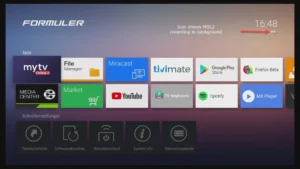
Étape 1 : Accéder à l’application MyTvOnline
Allumez votre décodeur
Ouvrez l’application MyTvOnline depuis le menu principal
Attendez le chargement de l’interface
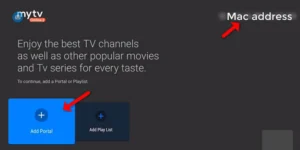
Étape 2 : Trouver l’identifiant de votre boîtier
Ouvrez l’application MyTvOnline sur votre appareil. Une fois lancée, repérez l’ID unique de votre boîtier, affiché en haut à droite de l’écran (au format 00:1A:79:XX:XX:XX).
⚠️ Cet identifiant est indispensable pour associer votre appareil à votre service IPTV. Nous vous recommandons de le noter précisément, car il vous sera demandé ultérieurement pour finaliser la configuration.
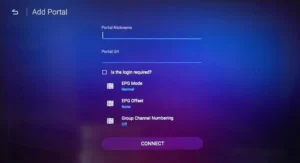
Étape 3 : Configurer un nouveau portail IPTV
Sélectionnez “Ajouter un portail” dans le menu principal
Nommez votre portail (ex: “Xtreme-iptv”)
Entrez l’URL fournie par votre fournisseur IPTV
Validez par “Connecter”
✅ Connexion réussie :
La barre de progression doit atteindre 100%
Vos chaînes apparaîtront automatiquement
⚠️ En cas d’erreur :
Vérifiez l’URL saisie
Contrôlez votre connexion internet
Contactez votre fournisseur si le problème persiste
Pour ajouter un nouveau fournisseur sans perdre votre abonnement actuel :
Sur MyTvOnline 2 :
Lancez l’application et appuyez sur MENU (touche dédiée ou ⋮)
Sélectionnez “Connexion” dans les paramètres
Choisissez “Ajouter un portail”
Saisissez les identifiants de votre nouveau fournisseur (URL + nom personnalisé)
Où trouver ces informations ?
Dans l’email de confirmation de votre nouvel abonnement
Sur l’espace client de votre fournisseur IPTV
Sur MyTvOnline 3 :
Ouvrez l’application et appuyez sur MENU (touche dédiée ou ≡)
Sélectionnez “Content Manager” dans les paramètres
Choisissez “Content Sources”
Ajoutez votre nouveau portail avec les identifiants fournis
Où trouver ces informations ?
Dans l’email de bienvenue de votre nouvel abonnement IPTV
Sur le portail client de votre fournisseur
Que vous utilisiez MyTvOnline 2 ou 3, ces instructions vous permettront de profiter rapidement de votre service IPTV. Vérifiez bien l’exactitude des informations saisies et pensez à désactiver votre VPN pour une connexion fluide et sans interruption.